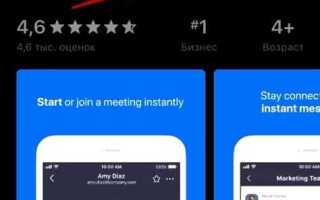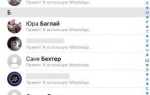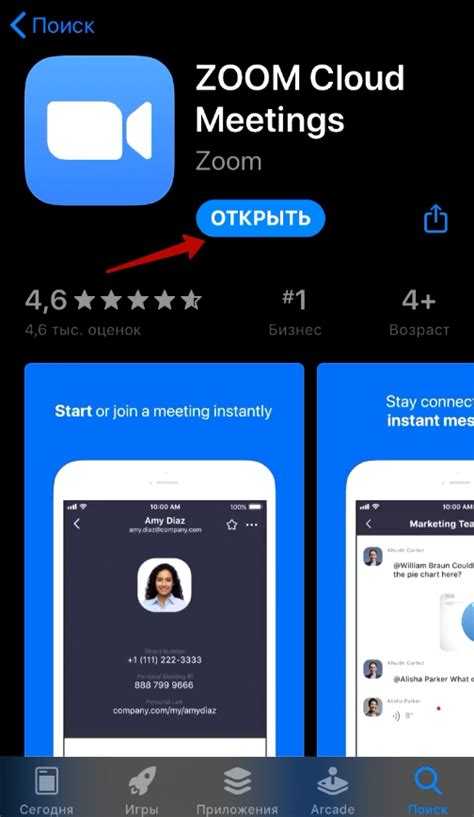
После установки Zoom на устройство, его исполняемые файлы размещаются в зависимости от операционной системы. В Windows по умолчанию путь установки – C:\Users\Имя_пользователя\AppData\Roaming\Zoom. Это означает, что программа устанавливается в профиль текущего пользователя, а не в общесистемный каталог Program Files. Такой подход позволяет использовать Zoom без прав администратора, но создает ограничения при многопользовательской работе на одном устройстве.
На macOS приложение обычно размещается в папке /Applications, если оно было установлено через официальный установщик. При установке без административных прав Zoom оказывается в ~/Applications – в пределах текущего пользователя. Исполняемый файл при этом называется zoom.us.app. Для доступа к служебным файлам нужно перейти в каталог ~/Library/Application Support/zoom.us, где хранятся настройки и кэш.
На Linux путь установки зависит от метода инсталляции. При использовании пакета deb Zoom устанавливается в /opt/zoom, а ярлык – в /usr/share/applications. Конфигурационные файлы создаются в домашней директории пользователя: ~/.zoom. Если установка проводилась через Snap, Zoom изолирован в контейнере, и доступ к его внутренним файлам возможен только через путь ~/snap/zoom-client.
Для контроля над обновлениями и безопасностью рекомендуется использовать системные средства установки (например, Microsoft Store или менеджеры пакетов Linux) и ограничивать запуск Zoom в средах с критичными данными. Удаление программы также зависит от платформы: на Windows достаточно использовать «Программы и компоненты», на macOS – перетащить иконку в корзину, на Linux – выполнить соответствующую команду apt remove zoom или snap remove zoom-client.
Папки установки Zoom на Windows: точный путь к исполняемому файлу
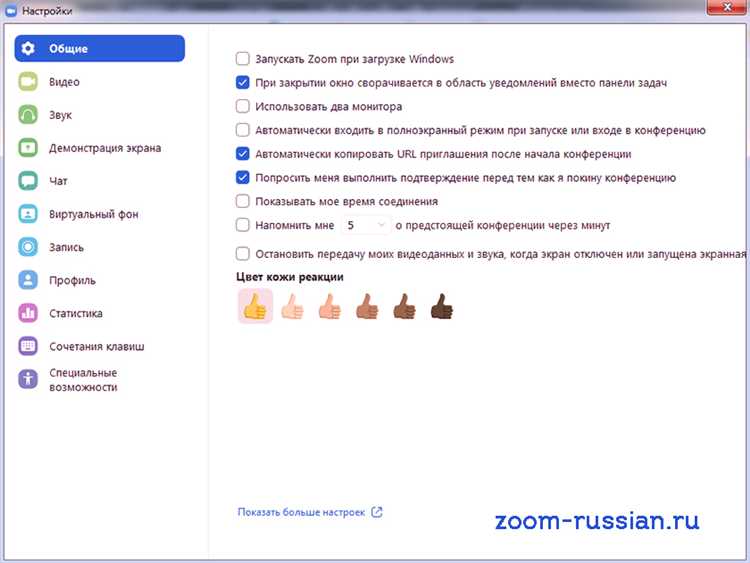
Программа Zoom на Windows устанавливается в зависимости от типа установки: для одного пользователя или для всех пользователей системы. При установке только для текущего пользователя, Zoom размещается по пути:
C:\Users\Имя_пользователя\AppData\Roaming\Zoom\bin\Zoom.exe
Если выбрана установка для всех пользователей, исполняемый файл находится по адресу:
C:\Program Files (x86)\Zoom\bin\Zoom.exe
AppData – скрытая папка. Для доступа к ней необходимо включить отображение скрытых файлов в проводнике Windows. Также можно напрямую ввести путь в адресную строку проводника.
При необходимости автоматического запуска Zoom при входе в систему, ярлык может находиться в папке автозагрузки:
C:\Users\Имя_пользователя\AppData\Roaming\Microsoft\Windows\Start Menu\Programs\Startup
Проверить корректность установки можно через Диспетчер задач, вкладку «Автозагрузка», а также через «Программы и компоненты» в Панели управления.
Местоположение Zoom на macOS: где искать приложение и его компоненты
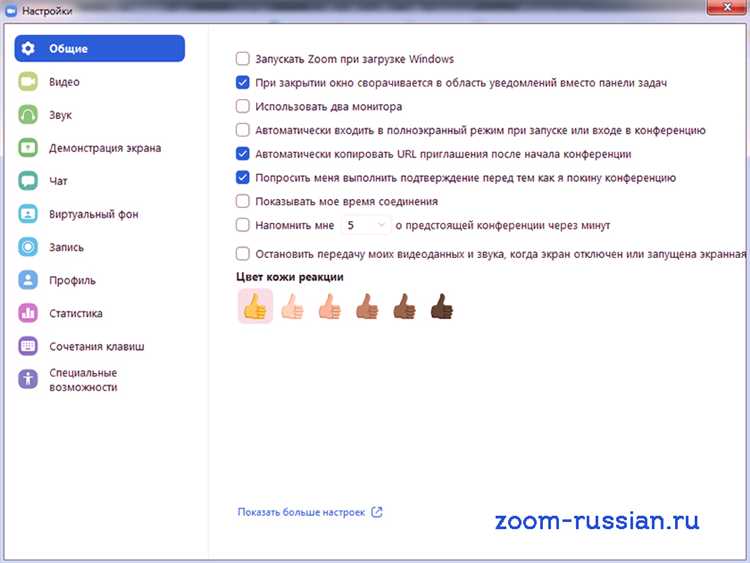
После установки Zoom на macOS основной файл приложения размещается в стандартной директории для программ:
- /Applications/zoom.us.app – основной исполняемый файл клиента Zoom. Отсюда приложение запускается вручную или через Spotlight.
Дополнительные компоненты и пользовательские данные сохраняются в следующих локациях:
- ~/Library/Application Support/zoom.us – основное хранилище пользовательских настроек, данных сессий, истории чатов и кэша.
- ~/Library/Preferences/us.zoom.xos.plist – содержит конфигурационные параметры, включая настройки окна, уведомлений и аудио/видео параметров.
- ~/Library/Logs/zoom.us – логи приложений, полезные для диагностики проблем.
- ~/Library/Caches/us.zoom.xos – временные файлы и кэш интерфейса, которые можно удалить для устранения сбоев.
Автозагрузка Zoom настраивается через системные агенты:
- ~/Library/LaunchAgents/us.zoom.ZoomDaemon.plist – отвечает за автозапуск и обновления.
Для полного удаления Zoom необходимо вручную удалить все перечисленные директории, включая скрытые файлы в пользовательской библиотеке.
Где хранятся пользовательские данные Zoom на разных ОС
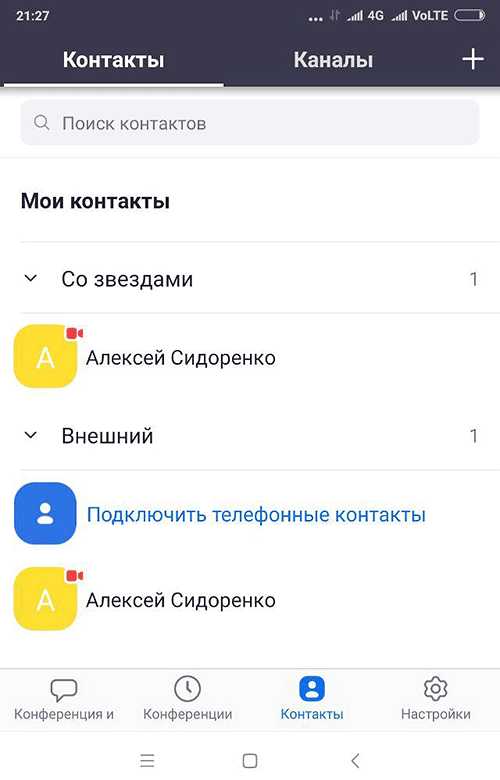
Windows: Zoom сохраняет пользовательские данные в каталоге %APPDATA%\Zoom. Здесь размещаются файлы профиля, настройки и журналы сеансов. Журналы встреч можно найти в %APPDATA%\Zoom\logs, а кэшированные данные – в %APPDATA%\Zoom\data. Если включена запись, видео сохраняются по пути, указанному в настройках клиента, по умолчанию – Мои документы\Zoom.
macOS: Данные пользователя хранятся в директории ~/Library/Application Support/zoom.us. Внутри находятся подкаталоги с настройками, логами, кэшем и историей звонков. Записи встреч по умолчанию сохраняются в ~/Documents/Zoom, если не задано иное местоположение.
Linux: Zoom размещает пользовательские данные в ~/.zoom. Настройки, кэш и логи находятся внутри этого каталога. Видеозаписи по умолчанию сохраняются в ~/Zoom, при условии использования графической оболочки клиента.
Рекомендуется периодически очищать каталоги с логами и кэшем для экономии места и устранения возможных проблем с производительностью клиента. При удалении Zoom вручную удаляйте указанные директории, чтобы полностью очистить систему от остаточных данных.
Как Zoom устанавливается при запуске установочного файла
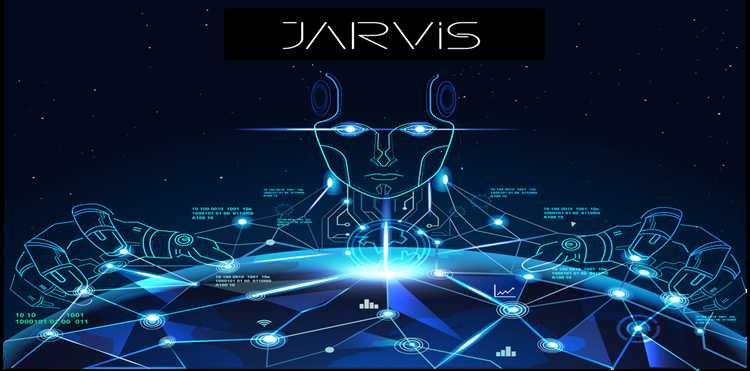
После запуска установочного файла Zoom (обычно ZoomInstaller.exe для Windows) автоматически инициируется процесс установки без дополнительных запросов. Инсталлятор использует минималистичный подход – интерфейс отсутствует, установка происходит в фоновом режиме.
Программа по умолчанию устанавливается в пользовательский профиль, в директорию:
C:\Users\%USERNAME%\AppData\Roaming\Zoom\bin
Zoom не требует прав администратора, что позволяет устанавливать его без доступа к системным настройкам. Это особенно важно в корпоративной среде и на компьютерах с ограниченными правами.
Во время установки создаются следующие ключевые элементы:
- исполняемый файл
Zoom.exeв папке\bin - папка
\dataдля хранения временных и служебных файлов - ярлык в меню «Пуск» для быстрого запуска
Инсталлятор автоматически регистрирует Zoom для автоматического запуска при входе в систему. Запись добавляется в:
HKEY_CURRENT_USER\Software\Microsoft\Windows\CurrentVersion\Run
с ключом Zoom и значением, указывающим путь к исполняемому файлу.
Обновление приложения также происходит в фоновом режиме через встроенный механизм, без повторной загрузки установщика. Zoom проверяет наличие обновлений при каждом запуске и устанавливает их при наличии новой версии, если это разрешено настройками пользователя.
Отличия между установкой Zoom для одного пользователя и для всех
При установке Zoom для одного пользователя программа размещается в каталоге C:\Users\Имя_пользователя\AppData\Roaming\Zoom. Такая установка не требует прав администратора и доступна только текущему пользователю Windows. Установочный файл носит название ZoomInstaller.exe и по умолчанию выбирает этот режим, если не запускался с повышенными правами.
Установка Zoom для всех пользователей происходит через запуск установщика от имени администратора. В этом случае приложение устанавливается в системный каталог C:\Program Files (x86)\Zoom\, что делает его доступным для всех учетных записей на компьютере. Установочный файл должен быть переименован в ZoomInstallerFull.exe, либо запускаться с параметром /silent и ключом ALLUSERS=1 для централизованной установки.
Версия для всех пользователей регистрируется в разделе реестра HKLM\Software\ZoomUMX, тогда как пользовательская версия использует HKCU\Software\ZoomUMX. Это влияет на политику обновлений: системная версия может обновляться централизованно через GPO или системные средства, а пользовательская – только вручную или через автообновление Zoom от имени текущего пользователя.
Рекомендуется использовать установку для всех пользователей в корпоративной среде, где требуется единая версия и контроль через административные инструменты. Для домашних или ограниченных учетных записей удобнее использовать установку только для одного пользователя.
Как найти и удалить временные файлы Zoom после использования
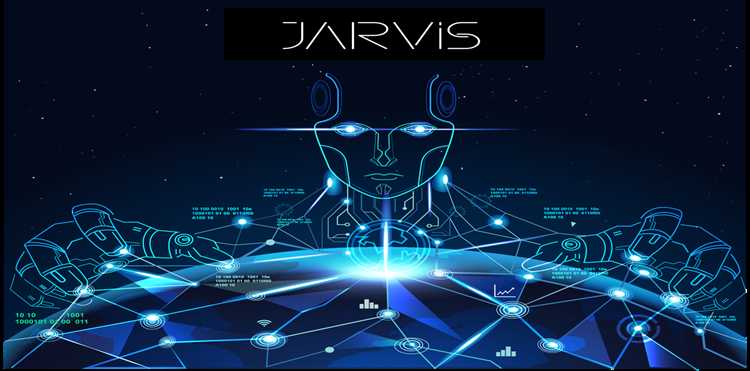
Временные файлы Zoom хранятся в нескольких системных каталогах в зависимости от операционной системы. На Windows основные временные данные сохраняются в папках:
%AppData%\Zoom\bin – кэш и временные конфигурационные файлы;
%LocalAppData%\Temp – временные файлы сессий и записи;
%UserProfile%\Documents\Zoom – локальные записи встреч.
Для удаления временных файлов закройте Zoom и откройте Проводник. Введите указанные пути в адресную строку и удалите содержимое папок, не затрагивая папку с сохранёнными встречами, если они нужны.
На macOS временные файлы расположены в папках:
~/Library/Application Support/zoom.us – кэш и данные приложения;
/private/var/folders – системные временные файлы.
Используйте Finder с командой «Перейти к папке» и введите пути. Для очистки удалите содержимое каталогов, кроме важных записей, если они необходимы.
Рекомендуется регулярно проверять эти каталоги, особенно после интенсивного использования Zoom, чтобы освободить место и избежать конфликтов при обновлениях. Удаление временных файлов не влияет на настройки учетной записи, так как они хранятся на сервере Zoom.
Где находится Zoom при установке через браузер или веб-клиент
При запуске Zoom через браузер происходит автоматическая загрузка и установка веб-клиента, который располагается в системной папке пользователя. На Windows это обычно %USERPROFILE%\AppData\Roaming\Zoom\bin. Здесь содержатся основные исполняемые файлы Zoom, включая zoom.exe.
На macOS Zoom устанавливается в папку /Applications/Zoom.us.app. Веб-клиент при первом запуске скачивает необходимые компоненты, которые сохраняются внутри этого приложения и в каталоге пользователя ~/Library/Application Support/zoom.us.
При использовании веб-версии без полной установки программа загружается в кэш браузера, но полноценная работа Zoom требует установки локальных модулей, которые автоматически размещаются в указанных директориях.
Для управления и удаления Zoom, установленного через браузер, рекомендуется использовать штатные средства ОС или официальный деинсталлятор, доступный в разделе настроек приложения. Ручное удаление из кэша браузера не удаляет локальные файлы и не прекращает работу программного обеспечения.
Вопрос-ответ:
Где именно на компьютере устанавливается программа Zoom?
По умолчанию Zoom устанавливается в системную папку, которая зависит от операционной системы. На Windows это обычно папка «Program Files» или «Program Files (x86)», а на Mac — каталог «Applications». Путь может отличаться, если пользователь выбрал другой каталог при установке.
Как узнать, где хранится исполняемый файл Zoom на моём устройстве?
Чтобы найти файл программы Zoom, можно воспользоваться поиском в системе. На Windows нужно в строке поиска ввести «Zoom.exe» или открыть свойства ярлыка и посмотреть путь к файлу. На Mac можно использовать Finder и поискать приложение Zoom в папке «Applications» или использовать команду в терминале, чтобы определить точное расположение.
Можно ли изменить папку, куда устанавливается Zoom, и как это сделать?
В стандартном процессе установки Zoom на Windows пользователь обычно не получает возможности выбрать папку установки — программа устанавливается в папку по умолчанию. Однако при использовании специальных параметров или сторонних инсталляторов можно указать другой путь. На Mac приложение обычно просто копируется в папку «Applications», но его можно переместить вручную, хотя это не рекомендуется для корректной работы.
Какие файлы Zoom сохраняет на устройстве после установки и где они находятся?
Помимо основного исполняемого файла, Zoom сохраняет дополнительные файлы: настройки пользователя, кэш, журналы и данные конференций. На Windows эти файлы обычно располагаются в папках внутри профиля пользователя, например в AppData (C:\Users\Имя_пользователя\AppData\Roaming\Zoom). На Mac соответствующие данные находятся в папке ~/Library/Application Support/Zoom.
Что делать, если я не могу найти Zoom после установки на компьютере?
Если Zoom не отображается среди установленных программ или ярлыков, сначала проверьте папку установки вручную. Возможно, установка прошла некорректно. Также можно выполнить поиск по названию «Zoom» в проводнике или Finder. В случае отсутствия файлов рекомендуется переустановить приложение, скачав актуальную версию с официального сайта.
Где на компьютере сохраняется установочный файл Zoom после загрузки?
После скачивания установочного файла Zoom он обычно сохраняется в папке «Загрузки» на вашем компьютере. Это стандартное место для большинства браузеров, если вы не изменяли путь сохранения вручную. Файл имеет расширение .exe на Windows или .dmg на Mac и предназначен для последующей установки программы.
В какую папку устанавливается программа Zoom на Windows и можно ли изменить это расположение?
По умолчанию Zoom устанавливается в папку «Program Files» на системном диске (обычно диск C:). Точный путь обычно выглядит так: C:\Program Files (x86)\Zoom или C:\Program Files\Zoom. При установке через стандартный установщик изменить эту папку нельзя, так как путь задается автоматически. Однако при использовании специальных параметров установки или через командную строку опытный пользователь может указать другое место для установки.